- Հեղինակ Abigail Brown [email protected].
- Public 2023-12-17 06:51.
- Վերջին փոփոխված 2025-01-24 12:12.
Ինչ իմանալ
- Անցնել Կարգավորումներ > Համակարգ > Ժեստեր > Quick և տեղափոխեք Օգտագործեք Quick Tap սահիչը դեպի միացված դիրք:
- Ընտրեք գործողություն, այնուհետև կրկնակի հպեք ձեր հեռախոսի հետևի մասին՝ գործողությունն ակտիվացնելու համար:
- Գործողությունն անջատելու համար անցեք Ժեստեր և տեղափոխեք Օգտագործել Quick Tap սահիչը դեպի անջատված դիրք:
Այս հոդվածը բացատրում է, թե ինչպես կարելի է կարգավորել կրկնակի հպման ժեստերը Android 12-ում: Միայն Google Pixel 4 հեռախոսները և ավելի ուշ աջակցում են Quick Tap գործառույթը:
Ինչպե՞ս միացնել կրկնակի հպման ժեստը Android հեռախոսում:
Եթե Quick Tap-ը միացված է, կարող եք կրկնակի հպել հեռախոսի հետևի մասում և ակտիվացնել որոշ գործառույթներ: Արագ հպումը միացնելու համար հետևեք հետևյալ քայլերին.
- Բացեք Կարգավորումներ հավելվածը:
- Հպեք Համակարգ.
-
Ընտրեք Ժեստեր.

Image - Հպեք Արագ Հպեք.
- Հպեք Օգտագործեք Quick Tap սահիչը՝ այն միացված դիրք տեղափոխելու համար: Եթե դուք չեք տեսնում այն, ձեր հեռախոսը չի աջակցում գործառույթը:
-
Լռելյայնորեն, Quick Tap-ը նախատեսված է սքրինշոթ նկարահանելու համար, բայց դուք կարող եք փոխել այն՝ բացելու Google Assistant-ը, դադարեցնելու կամ նվագարկելու մեդիան, բացելու ձեր Վերջին հավելվածների ընտրացանկը, ցուցադրելու ծանուցումների երանգը կամ նույնիսկ բացելու հատուկ հավելված:

Image
Ինչպե՞ս անջատեմ կրկնակի հպման ժեստը իմ Android-ում:
Եթե հոգնել եք ձեր Android հեռախոսի վրա Quick Tap ժեստից օգտվելուց, միշտ կարող եք ամբողջությամբ անջատել այն: Վերադառնալ Կարգավորումներ > Համակարգ > Ժեստեր > Quick pև Օգտագործեք Quick Tap սահիչը տեղափոխեք անջատված դիրք:
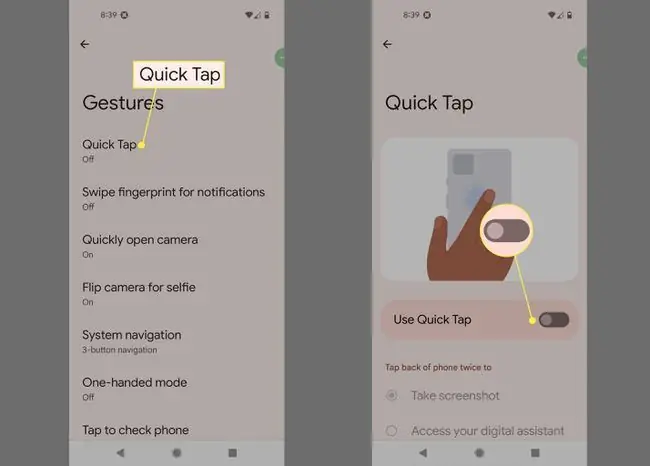
Ինչու՞ պետք է օգտագործեմ կրկնակի հպման ժեստերը:
Արագ հպման ժեստերը կարող են հիանալի միջոց լինել՝ արագ մուտք գործելու ձեր հեռախոսի համակարգի որոշ մասեր՝ առանց ամբողջ էկրանով անցնելու: Եթե դուք օգտագործում եք ավելի մեծ սարք, ինչպիսին Pixel 5-ն է, այն կարող է հարմար լինել ծանուցումների երանգը ներքև քաշելու կամ նույնիսկ հաճախ օգտագործվող հավելվածը բացելու համար:
ՀՏՀ
Ինչպե՞ս կարող եմ օգտագործել իմ Android-ը մեկ ձեռքով ռեժիմում:
Android 12-ում մեկ ձեռքով ռեժիմը միացնելու համար անցեք Կարգավորումներ > Համակարգ > Ժեստեր> Մեկ ձեռքով ռեժիմ : Մեկ ձեռքով ռեժիմն ակտիվացնելու համար էկրանի ներքևից սահեցրեք ներքև։
Ինչպե՞ս կարող եմ ստանալ հետադարձ կոճակը Android 12-ում:
Ձեր Google Pixel-ում նավիգացիոն կոճակները միացնելու համար անցեք Կարգավորումներ > System > Ժեստեր> Համակարգային նավարկություն > 3-կոճակի նավարկում : Սա վերականգնում է ավանդական Android կոճակի պատկերակները (Վերադառնալ, Գլխավոր, Վերջին հավելվածներ):






